Satura rādītājs
Kad izmantojat norādes un klikšķa metodi, lai izveidotu formulu programmā Excel, formula kļūst bez kļūdām, un šis process ietaupa laiku. Tāpēc ir svarīgi saprast visu procesu. Šajā rakstā mēs demonstrēsim. trīs piemērotus piemērus, lai izmantotu norādīšanas un klikšķināšanas metodi programmā Excel. Ja arī jums tas ir interesanti, lejupielādējiet mūsu prakses darbgrāmatu un sekojiet mums.
Lejupielādēt Practice Workbook
Kamēr lasāt šo rakstu, lejuplādējiet šīs prakses darba burtnīcas, lai vingrinātos.
Rādīt un klikšķināt metode.xlsx
Summas dati.xlsx
3 piemēroti piemēri, lai izmantotu norādes un klikšķa metodi programmā Excel
Ar terminu Norādiet un noklikšķiniet uz Excel mēs domājam, norādot uz šūnas atsauci ar peles rādītāju (vai ar bulttaustiņiem) Excel vidē> Lai ievadītu šūnas Excel formulā. Kad mēs strādājam ar daudz datu programmā Excel, dati mums ir nozīmīgāki nekā šūnu atsauces, kurās tie atrodas (dati). Tātad tas ir labāks un ātrāks veids, kā izveidot Excel formulu, nekā ievadīt šūnu atsauces uzizveidot vienu (formula).
Excel formulas var izveidot vairākos veidos:
- Dati un formulas ir vienā darblapā
- Dati un formulas ir dažādās darblapās
- Dati un formulas ir dažādās darbgrāmatas
Es parādīšu punktu un klikšķu metodi visu veidu Excel formulām. Mums ir datu kopa, kurā šūnu diapazonā ir trīs skaitļi. B5:B7 .
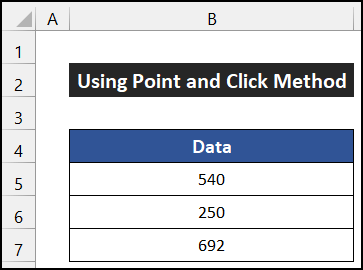
📚 Piezīme:
Visas šajā rakstā aprakstītās darbības tiek veiktas, izmantojot Microsoft Office 365 pieteikums.
1. Norādes un klikšķa metode tai pašai Excel lapai
Mēs izmantosim rādīšanas un klikšķināšanas metodi, lai summētu trīs skaitļus vienā lapā.
1.1 Peles rādītāja izmantošana
Mēs pievienosim trīs skaitu, kas pieejami mūsu datu kopā, un parādiet rezultātu šūnā C9 Tālāk ir aprakstīti šā procesa posmi:
📌 Soļi:
- Vispirms atlasiet šūnas (izmantojot peles rādītāju), kurās vēlaties ievadīt formulu. Mēs izvēlamies šūnas C9 lai ievietotu formulu.
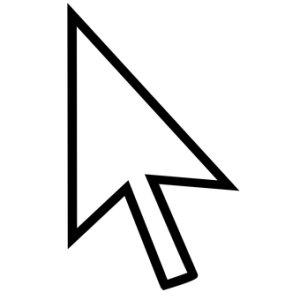
- Ievades an 'vienāds (=)' zīme.
- Tagad atlasiet šūnas B5 izmantojot peles rādītāju, ievadiet to formulā.
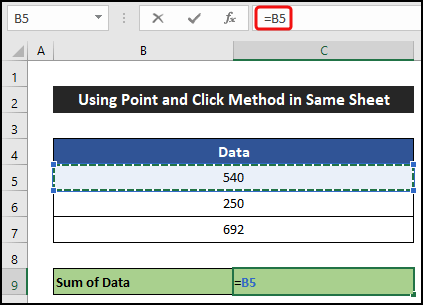
- Izmantojiet darbības operatoru (+, -, /, *, ^, () utt.) vai vienu vai vairākas Excel funkcijas, vai jebko, ko uzskatāt par nepieciešamu formulas izveidei. Mēs ievadām "Plus (+) zīme.
- Pēc tam atlasiet nākamās šūnas atsauci, B6 .
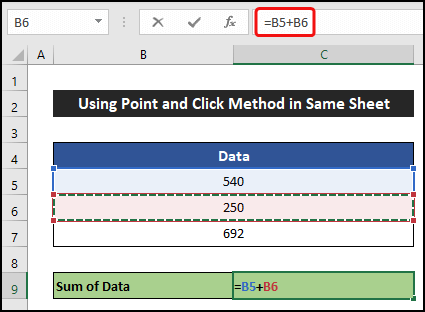
- Turpiniet šo procesu, līdz formulas gatavošana ir pabeigta.
=B5+B6+B7
- Visbeidzot, nospiediet Ievadiet kad esat pabeidzis.
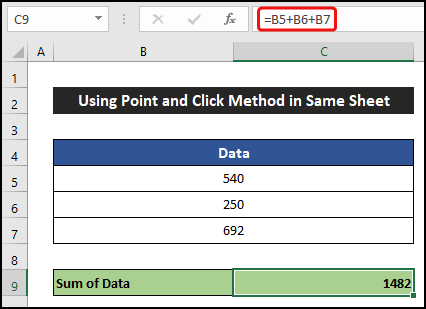
- Jūs saņemsiet rezultātu.
Tādējādi mēs varam teikt, ka mūsu metode darbojas nevainojami un mēs varam izmantot rādīšanas un klikšķināšanas metodi programmā Excel.
1.2 Strīpju taustiņu izmantošana
Mēs apkoposim mūsu datu kopas trīs skaitļus un parādīsim rezultātu šūnā C9 Šīs metodes soļi ir šādi:
📌 Soļi:
- Vispirms izvēlieties šūnas (izmantojot bulttaustiņus uz tastatūras), kurās vēlaties ievadīt formulu. Mēs izvēlamies šūnas C9 lai ievietotu formulu.
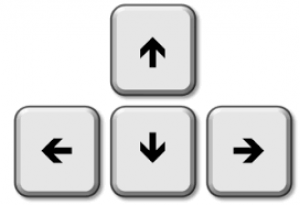
- Ievades an 'vienāds (=)' zīme.
- Tagad pārvietojieties pa Excel darblapu, izmantojot Tiesības , Kreisā , Uz augšu vai Lejup bulttaustiņi, lai sasniegtu šūnu B5 .
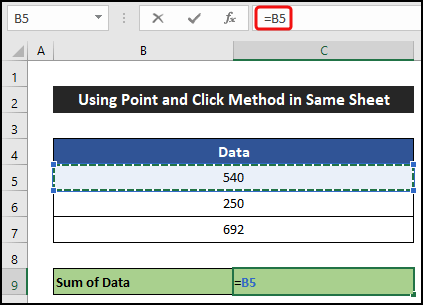
- Pēc tam ievietojiet operatoru (+, -, /, *, ^, () utt.) vienu vai vairākas Excel funkcijas vai jebko, ko uzskatāt par nepieciešamu formulas pabeigšanai. Mēs ievadām "Plus (+) zīme.
- Izvēlieties nākamās šūnas atsauci B6 izmantojot iepriekš minēto metodi (pārvietojieties ar bulttaustiņiem).
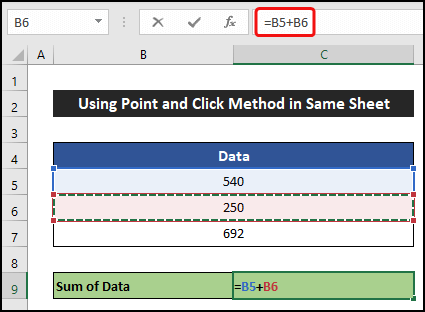
- Ja nepieciešams, turpiniet procesu.
=B5+B6+B7
- Spiediet Ievadiet kad esat pabeidzis.
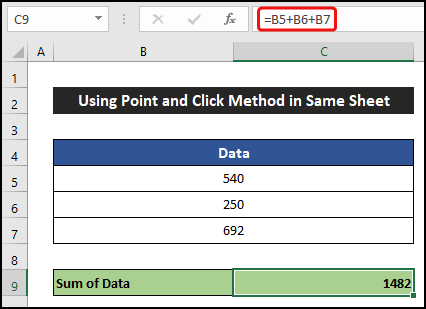
- Iegūsiet summas rezultātu.
Tādējādi varam teikt, ka mūsu procedūra darbojas efektīvi un mēs varam izmantot "norādiet un noklikšķiniet" metodi programmā Excel.
Lasīt vairāk: Kā lietot vienu un to pašu formulu vairākās Excel šūnās (7 veidi)
2. Dažādu darblapu norādīšanas un klikšķināšanas metode
Šeit mēs izmantosim norādes un klikšķa metodi, lai saskaitītu trīs skaitļus divās dažādās darblapās. Lai saskaitītu vērtības, mēs izmantosim SUM funkcija .
2.1 Peles rādītāja izmantošana
Mēs izmantosim mūsu iepriekšējo datu kopu trīs Rezultāts tiks parādīts jaunā darblapā. Šīs pieejas soļi ir parādīti turpmāk:
📌 Soļi:
- Vispirms, izmantojot peles rādītāju, izvēlieties šūnas, kurās vēlaties ievadīt formulu jaunā darblapā. Mēs izvēlamies šūnas. C4 lai ievietotu formulu.
- Pēc tam ievadiet 'vienāds (=)' zīme.
- Tagad pierakstiet SUM un nospiediet Cilne atslēga.
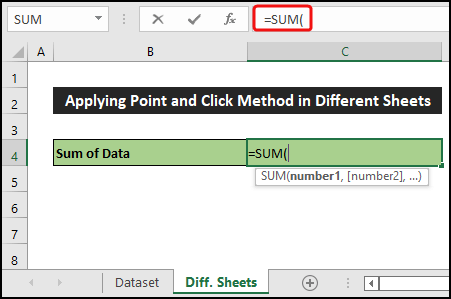
- Izmantojot peles rādītāju, atlasiet darblapu, kurā atrodas dati.
- Visbeidzot atlasiet šūnu atsauču diapazonu B5:B7 (pa vienam), kuros ir dati.

Formula būs šāda:
=SUM(Datu kopa!B5:B7)
- Spiediet Ievadiet kad esat pabeidzis.
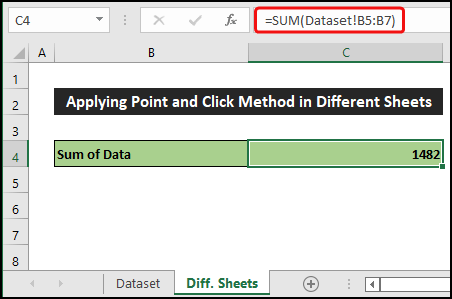
- Excel parādīs rezultātu jaunajā darblapā.
Tāpēc varam teikt, ka mūsu metode darbojas precīzi un mēs varam izmantot "norādiet un noklikšķiniet" metodi programmā Excel.
2.2 Šautņu taustiņu izmantošana
Tālāk ir parādīti šā procesa posmi:
📌 Soļi:
- Pirmkārt, izvēlieties šūnu, izmantojot bulttaustiņus. Mūsu gadījumā, Mēs izvēlamies šūnu C4 lai ievietotu formulu.
- Pēc tam ievadiet 'vienāds (=)' zīme.
- Pierakstiet SUM un nospiediet Cilne atslēga.
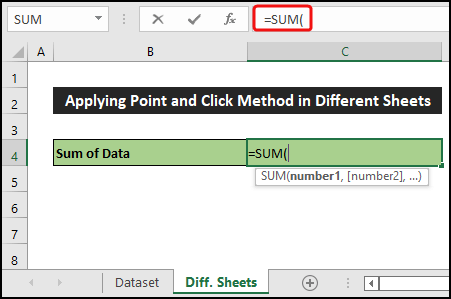
- Pēc tam dodieties uz citu darblapu, izmantojot "Ctrl+lapa uz augšu vai "Ctrl+Page Down Atslēga.
- Tagad izmantojiet "Shift+stūres taustiņi lai pārvietotos pa darblapu un atlasītu šūnas vai šūnu diapazonu. B5:B7.

Formula ir šāda:
=SUM(Datu kopa!B5:B7)
- Preses Ievadiet kad esat pabeidzis.
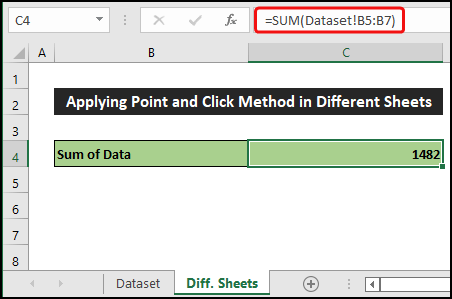
- Rezultāts parādīsies jūsu priekšā.
Tātad varam teikt, ka mūsu process darbojas veiksmīgi, un mēs varam izmantot norādes un klikšķa metodi programmā Excel.
Lasīt vairāk: Kā piemērot formulu visai kolonnai bez vilkšanas programmā Excel
3. Dažādu darbgrāmatu norādīšanas un klikšķināšanas metode
Šajā piemērā mēs izmantosim norādes un klikšķa metodi, lai summētu trīs numurus divās dažādās darbgrāmatās, izmantojot SUM funkcija .
3.1 Peles rādītāja izmantošana
Šeit mēs izmantosim peles rādītāju, lai atlasītu šūnu atsauces no dažādām darbgrāmatām. Šīs metodes darbības ir izskaidrotas turpmāk:
📌 Soļi:
- Vispirms, izmantojot peles rādītāju, izvēlieties šūnas, kurās vēlaties ievadīt formulu. Lai demonstrētu procesu, mēs izvēlamies šūnas. C4 .
- Pēc tam ievadiet 'vienāds (=)' zīme.
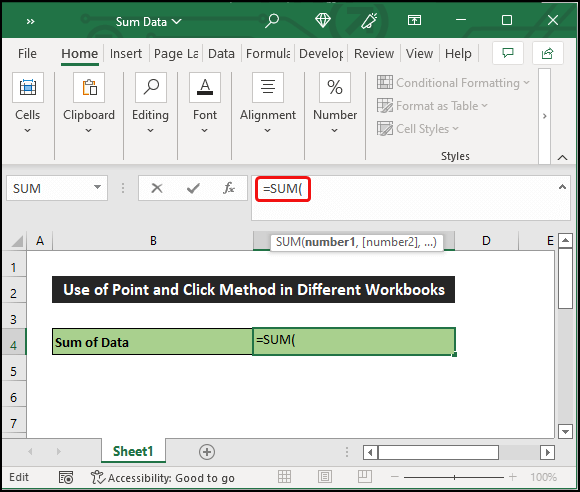
- Tālāk pierakstiet SUM un nospiediet Cilne atslēga.
- Tagad dodieties uz galveno darbgrāmatu, kurā ir datu kopa, un atlasiet šūnu diapazonu. B5:B7 .
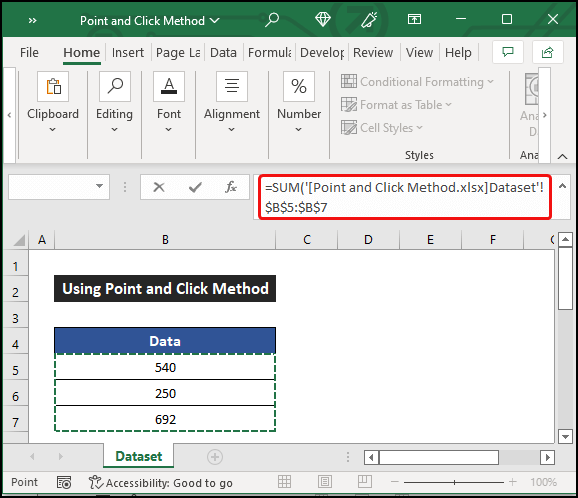
Formula būs šāda:
=SUM('[Point and Click Method.xlsx]Datu kopa'!$B$5:$B$7)
- Visbeidzot, nospiediet Ievadiet .
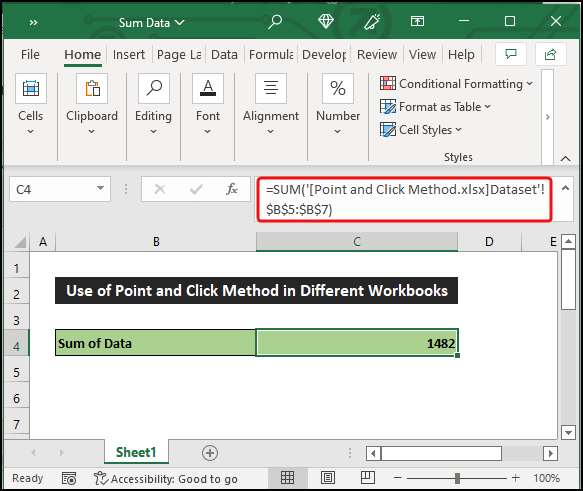
- Iegūsiet summēto vērtību.
Visbeidzot, mēs varam teikt, ka mūsu process darbojas nevainojami un mēs varam izmantot rādīšanas un klikšķināšanas metodi programmā Excel.
3.2 Šautņu taustiņu izmantošana
Mēs izmantosim Arrow taustiņus, lai summētu vērtības, kas pieejamas citā darbgrāmatā. Procedūra ir aprakstīta turpmāk:
📌 Soļi:
- Sākumā izvēlieties šūnas, izmantojot tastatūras bulttaustiņus. Mēs izvēlamies šūnas. C4 .
- Tagad ievadiet 'vienāds (=)' zīme.
- Tad pierakstiet SUM un nospiediet Cilne atslēga.
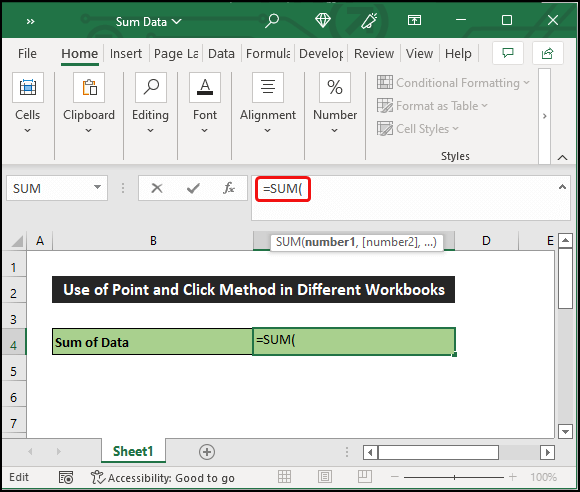
- Pēc tam nospiediet "Ctrl+Tab taustiņš lai pārietu uz citu darbgrāmatu, kurā ir oriģinālā darbgrāmata.
- Pēc tam nospiediet "Ctrl+lapa uz augšu vai "Ctrl+Page Uz leju' lai atvērtu pareizo darblapu.
- Tagad izmantojiet Arrow taustiņus, lai pārvietotos pa darblapu, un nospiediet "Shift+stūres taustiņi lai atlasītu šūnu diapazonu.
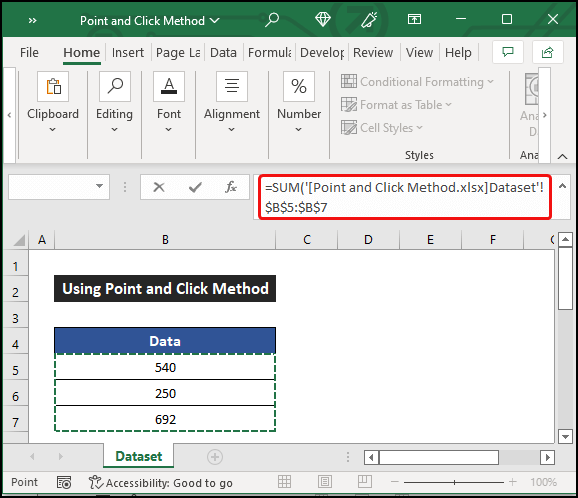
Formula būs šāda:
=SUM('[Point and Click Method.xlsx]Datu kopa'!$B$5:$B$7)
- Spiediet Ievadiet kad esat pabeidzis.
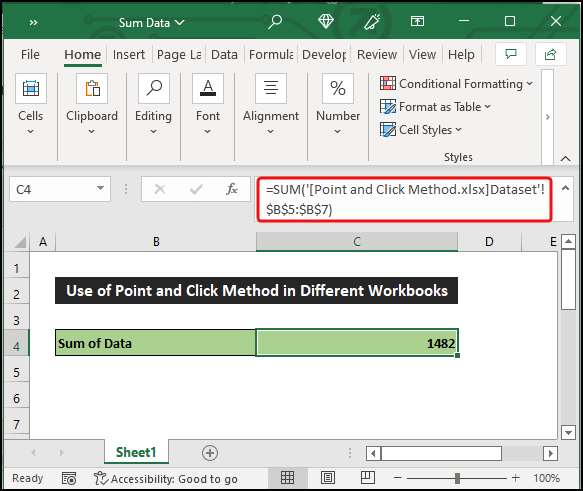
- Rezultāts būs mūsu vēlamajā šūnā.
Galu galā varam teikt, ka mūsu process darbojas efektīvi un mēs varam izmantot "norādiet un noklikšķiniet" metodi programmā Excel.
Lasīt vairāk: Kā ievietot formulu visai kolonnai programmā Excel (6 ātri veidi)
Secinājums
Tas ir šī raksta beigas. Es ceru, ka šis raksts jums būs noderīgs un jūs varēsiet izmantot norādes un klikšķa metodi programmā Excel. Ja jums ir vēl kādi jautājumi vai ieteikumi, lūdzu, dalieties ar mums tālāk komentāru sadaļā, ja jums ir vēl kādi jautājumi vai ieteikumi.
Neaizmirstiet pārbaudīt mūsu vietni, ExcelWIKI , vairāku ar Excel saistītu problēmu un risinājumu meklēšanu. Turpiniet apgūt jaunas metodes un turpiniet attīstīties!

